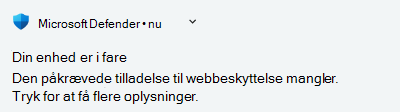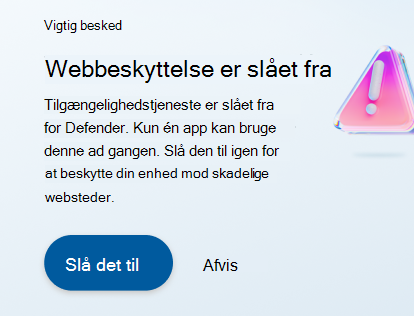På nogle Android-mobilenheder kan Microsoft Defender's webbeskyttelsesfunktion blive slået fra konstant. Du får muligvis vist følgende meddelelser og opdateringer i Microsoft Defender. Nogle gange kan funktionen blive deaktiveret senere, selv efter at funktionen webbeskyttelse er slået til.
Derfor sker dette
De fleste mobilenheder har funktioner, der hjælper med at spare på batteriet. Derfor kan nogle apps som Microsoft Defender, der skal køre i baggrunden, stoppes for at spare på batteriet. Når dette sker, fjerner Android tilgængelighedstilladelsen for appen, som webbeskyttelsesfunktionen skal køre. Dette medfører, at webbeskyttelsen deaktiveres, og du får en meddelelse om det. Du skal manuelt give tilgængelighedstilladelsen tilbage til appen for at slå webbeskyttelsen til igen.
Sådan sikrer du, at webbeskyttelsestjenesten forbliver aktiveret på min enhed
Hvis du vil sikre, at webbeskyttelsen forbliver aktiveret, skal du deaktivere batterioptimering for appen og tillade kørsel af baggrundsaktivitet. Du skal ændre enhedsindstillingerne og Microsoft Defender appindstillingerne på følgende måde:
-
Enhedsindstillinger:Enhedsspecifikke trin vises her. Disse trin kan variere afhængigt af versionen af enheden og operativsystemet. Hvis din enhed ikke er på listen, skal du gå til dine systemindstillinger og følge nedenstående trin.
-
Sørg for, at batterioptimering (også kaldet adaptivt batteri på visse enheder) er slået fra. Du kan muligvis udelade batterioptimering for visse apps. Microsoft Defender bør stå på listen over udeladelser. Dette giver mulighed for ubegrænset batteriforbrug for Defender.
-
Aktivér baggrundsaktivitet for Microsoft Defender. Se efter denne indstilling i appoplysningerne eller afsnittet Batteri i enhedens indstillinger.
-
Sørg for, at appaktivitet kan køre, selvom Microsoft Defender-appen ikke bruges. Se efter denne indstilling i appoplysningerne eller afsnittet Batteri i enhedens indstillinger.
-
-
Microsoft Defender indstillinger:Når du har udført disse trin, skal du gå til appen Microsoft Defender. Tryk på kortet Enhedsbeskyttelse (eller advarselskort til webbeskyttelse), og følg trinnene på skærmen for at slå webbeskyttelse til. Defenders webbeskyttelse er nu aktiveret og slukkes ikke automatisk på din enhed.
Her er en eksempelvideo, der viser, hvordan du ændrer dine enhedsindstillinger:

Enhedsspecifikke indstillinger
Android v13
-
Tryk længe på Defender-ikonet på din enhed, og vælg Appoplysninger.
-
Slå Fjern tilladelser fra, hvis appen ikke bruges.
-
Gå til App-batteriforbrug under Appoplysninger, og vælg Ubegrænset.
-
-
Åbn Indstillinger, og gå til Batteri- og enhedspleje.
-
Tryk på Batteri , og vælg Flere batteriindstillinger. Slå adaptivt batteri fra.
-
Gå tilbage til menuen Batteri, og tryk på Baggrundsforbrugsgrænser. Følgende indstillinger vil være tilgængelige: Sæt ubrugte apps i slumretilstand - > Aldrig i slumretilstand. Føj Microsoft Defender til denne liste.
-
Android v13
-
Tryk længe på Defender-ikonet på din enhed, og vælg Appoplysninger.
-
Under Ubrugte apps skal du slå Pause aktivitet fra, hvis den ikke bruges.
-
Tryk på Batteriforbrug. Slå Tillad automatisk start fra, og slå Tillad baggrundsaktivitet til og fra.
-
-
Åbn Indstillinger på din enhed, og tryk på Batteri.
-
Gå til Flere indstillinger - > Optimer batteriforbrug. Søg efter Microsoft Defender på applisten.s ikonet, og vælg Optimer ikke.
-
Gå tilbage til Batteri under Indstillinger, og tryk på Strømbesparelsestilstand. Slå Strømbesparelsestilstand og Superstrømsbesparelsestilstand fra.
-
-
Hvis problemerne fortsætter, skal du åbne appen Microsoft Defender. Stryg opad for at få vist appen i sektionen Seneste apps på startskærmen. Vælg de lodrette prikker (⋮) i øverste højre hjørne, og lås appen. Hængelåsikonet er nu aktiveret for Microsoft Defender. Hvis du stryger den væk, bliver baggrundsprocesserne for Microsoft Defender dræbt.
Android v13
-
Tryk længe på Defender-ikonet på din enhed, og vælg Appoplysninger.
-
Slå Afbryd aktivitet midlertidigt fra, hvis den ikke bruges.
-
Gå tilbage til App-oplysninger. Tryk på App-batteriforbrug , og vælg Ubegrænset.
-
-
Åbn Indstillinger, og gå til Batteri.
-
Tryk på Tilpassede indstillinger. Slå adaptivt batteri fra.
-
Gå tilbage til menuen Batteri. Tryk på Strømsparetilstand -> Ekstrem strømsparetilstand. Tryk på Vigtige apps, og vælg Microsoft Defender for at føje den til listen over vigtige apps.
-
Android v13
-
Tryk længe på Defender-ikonet på din enhed, og vælg Appoplysninger.
-
Slå Afbryd aktivitet midlertidigt fra, hvis den ikke bruges.
-
Under Appoplysninger skal du trykke på App-batteriforbrug og vælge Ubegrænset.
-
-
Åbn Indstillinger, og gå til Batteri.
-
Tryk på Adaptivt batteri. Slå Brug adaptivt batteri fra.
-
Gå tilbage til menuen Batteri. Tryk på Strømsparetilstand. Slå Brug strømsparetilstand fra.
-
Android v12
-
Tryk længe på Defender-ikonet på din enhed, og vælg Appoplysninger.
-
Under Ubrugte apps skal du slå Fjern tilladelser fra, og frigør plads.
-
Tryk på Batteri under menuen Appoplysninger, og vælg Ubegrænset.
-
-
Åbn Indstillinger på din enhed, og tryk på Batteri.
-
Tryk på Strømsparetilstand , og slå Brug strømsparetilstand fra.
-
Gå tilbage til menuen Batteri, og tryk på Administration af strømforbrug i baggrunden. Dette viser en liste over alle apps på din enhed. Tryk på Microsoft Defender, og vælg Begræns ikke strømforbrug i baggrunden.
-
-
Hvis problemerne fortsætter, skal du åbne appen Microsoft Defender. Stryg opad for at få vist appen i sektionen Seneste apps på startskærmen. Vælg de lodrette prikker (⋮) i øverste højre hjørne, og lås appen. Hængelåsikonet er nu aktiveret for Microsoft Defender. Hvis du stryger den væk, stopper baggrundsprocesserne for Microsoft Defender.
Android v11
-
Tryk længe på Defender-ikonet på din enhed, og vælg Appoplysninger.
-
Aktivér Autostart. Tryk på Strømsparetilstand , og vælg Ingen begrænsninger.
Android v10 og nyere
-
Åbn Indstillinger på din enhed, og tryk på Batteri.
-
Sørg for , at Strømbesparelsestilstand og Ultrastrømsbesparelsestilstand er deaktiveret.
-
Tryk på Appstart, og sørg for, at til/fra-knappen for Microsoft Defender er slået fra. På følgende skærmbillede skal du aktivere Automatisk start og Kør i baggrunden.
-
Åbn Indstillinger på din enhed, og tryk på Batteri.
-
Tryk på Administration af appbatterier, og vælg Microsoft Defender på listen. Slå Tillad baggrundsaktivitet, Tillad forgrundsaktivitet og Tillad automatisk start til.
-
Gå tilbage til menuen Batteri. Tryk på Indstillinger for strømbesparelse. Deaktiver slumretilstandsoptimering.
-
Gå tilbage til menuen Batteri. Tryk på Ydeevnetilstand , og vælg Ingen forbedring af ydeevnen.
-
Gå tilbage til menuen Batteri. Tryk på Hurtig frysning af app, og sørg for, at Microsoft Defender ikke er en del af listen over hurtige frysning.
-
Åbn Indstillinger på din enhed, og vælg Administration af baggrundsapp.
-
Fjern markeringen i Microsoft Defender på applisten.
-
Hvis problemerne fortsætter, skal du åbne appen Microsoft Defender. Stryg opad for at få vist appen i sektionen Seneste apps på startskærmen. Vælg de lodrette prikker (⋮) i øverste højre hjørne, og lås appen. Hængelåsikonet er nu aktiveret for Microsoft Defender. Hvis du stryger den væk, stopper baggrundsprocesserne for Microsoft Defender.